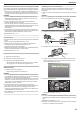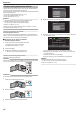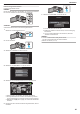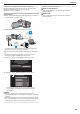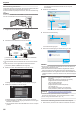Operation Manual
Installation der mitgelieferten Software (Integriert)
Mithilfe der mitgelieferten Software können Sie die aufgenommenen
Standbilder im Kalenderformat anzeigen und einfache
Bearbeitungsfunktionen ausführen.
Vorbereitungen
Schließen Sie das Gerät mithilfe eines USB-Kabels an einen Computer an.
1
Klappen Sie den LCD-Monitor auf.
.
2
Schließen Sie das USB-Kabel und das AC-Netzteil an.
.
DC
USB
USB
USB-Kabel
(mitgeliefert)
Zur Netzsteckdose
(110 V bis 240 V)
AC-Netzteil
Computer
A Verbinden Sie die Geräte mithilfe des mitgelieferten USB-Kabels.
B Schließen Sie das AC-Netzteil an das Gerät an.
0
Das Gerät schaltet sich beim Anschluss über das AC-Teil automatisch
ein.
0
Achten Sie darauf, nur das mitgelieferte AC-Netzteil zu benutzen.
C Das Menü „GERÄT AUSWÄHLEN“ wird angezeigt.
3
Wählen Sie „AN PC ANSCHLIESSEN“ und drücken Sie OK.
.
AN PC ANSCHLIESSEN
WERDEN SOLL
AUS, DER ANGESCHLOSSEN
WÄHLEN SIE DEN GERÄTETYP
WÄHLEN SIE DEN GERÄTETYP
4
Wählen Sie „AUF PC WIEDERGEBEN“ und drücken Sie OK.
.
AUF PC WIEDERGEBEN
AN PC ANSCHLIESSEN
0
„Everio Software Setup“ wird auf dem Computer angezeigt.
Die nachfolgend beschriebenen Schritte sind am Computer
durchzuführen.
HINWEIS :
0
Wird „Everio Software Setup“ nicht angezeigt, klicken Sie unter
„Arbeitsplatz“ doppelt auf „JVCCAM_APP“ und anschließend doppelt auf
„install.exe“.
0
Wenn das Dialogfenster für die automatische Wiedergabe eingeblendet
wird, wählen Sie „Öffnen Sie den Ordner mit den gewünschten Dateien“
und klicken Sie auf „OK“. Klicken Sie dann „install.exe“ im Ordner.
Vorgehensweise zur Installation
o
Windows Vista/Windows 7
0
Siehe die Bedienhinweise in der Animation der Erweitertes
Benutzerhandbuch.
o
Windows XP
0
Siehe die Bedienhinweise in der Animation der Erweitertes
Benutzerhandbuch.
Kopieren
49